Advanced BIOS features
رسالة من القارئة نادية الجرجاوي تقول فيها عندما ضغطت مفتاح الحاسب لكي أبدأ العمل عليه فوجئت بأن الويندوز يتوقف عن العمل قبل أن يبدأ الحاسب في العمل حاولت بشتي الطرق ولكن الحاسب لا يريد أن يعمل. لدي الأسطوانات الخاصة بالحاسب فهل يمكن أن تساعدني في حل هذه المشكلة؟
عندما لا يستطيع نظام الويندوز أن يستكمل خطوات التحميل علي الحاسب فمعني ذلك أن هناك مشكلة إما في تلف أحد ملفات النظام أو أن هناك فيروس قام بإلغاء أحد الملفات الهامة اللازمة لكي يبدأ الحاسب في العمل.
لعلاج هذه المشكلة سوف نبحث عن أسطوانة نظام التشغيل (الويندوز) وهي أحد الأسطوانات التي توجد مع الحاسب عندما نقوم بشرائه. لكي نقوم بعلاج المشكلة يجب أن نجعل الحاسب يبدأ العمل بالبحث عن نظام التشغيل من وحدة الأسطوانات المدمجة CD/DVD وليس من وحدة التخزين Hard Disk وهو الوضع الأفتراضي عندما نشغل الحاسب في الظروف العادية.
لكي نجعل الحاسب يبحث عن نظام التشغيل من الأسطوانة المدمجة CD سنقوم بتنفيذ الخطوات التالية:
o ضم بالضغط علي مفتاح تشغيل الحاسب
o فور أن تظهر لك عبارة Press Del to Enter BIOS Setup أضغط علي مفتاح Delete مع ملاحظة أن هذه العبارة تظهر لثواني قليلة علي شاشة الحاسب. في بعض أنواع الحاسبات بدلا من مفتاح Delete يجب أن نضغط علي مفتاح F2 ويظهر ذلك علي شاشة الحاسب أيضا.
o فور الضغط علي المفتاح سوف تفتح لنا نافذة باسم BIOS Setup وهي تتيح لنا التعامل مع الخصائص الرئيسية للحاسب ومنها أختيار الوحدة التي نريد تشغيل الحاسب منها.
o ستجد بالنافذة السابقة خاصية باسم Booting Order وهي ترتيب الوحدات التي يجب علي الحاسب البحث عن مكان نظام التشغيل وفقا لهذا الترتيب.
o سنجعل وحدة الأسطوانات المدمجة علي رأس القائمة لكي يبدأ الحاسب بالبحث عن نظام النوافذ في الأسطوانة المدمجة أولا.
o أضغط علي مفتاح التخزين والخروج Save & Exit لكي يتم تخزين الأختيارات
o سنضع أسطوانة الويندوز في وحدة الأسطوانات المدمجة ونعيد تشغيل الحاسب.
o سنلاحظ فور التشغيل أن الحاسب يقوم بتشغيل الأسطوانة ومنها سيبدأ الحاسب بالعمل.
o في الغالب سوف يسأل الحاسب هل نريد علاج المشاكل في الويندوز أم تحمل نظام الويندوز من جديد. سنضغط علي الاختيار الأول لكي نجعل الحاسب يحاول علاج مشكلة الويندوز وإنزال الملفات المفقودة. إذا لم تنجح هذه الطريقة سيكون علينا تحميل نظام الويندوز من جديد.
